小代码分享
本文由按键学院提供技术支持
零基础学按键精灵群(2群):372671254

引用
随着院刊一篇篇的发布,小编感觉能出院刊的题材越来越少了,或许是小编能力有限、或许是思维暂时枯竭,总之小编今日没想到比较好的题材,请大家允许小编今日在此水一发,再分享一些小知识、小代码,并请大家如果有比较好的题材或者认为重要的知识跟帖发出了,以供小编参考下,小编这厢有礼了
文件读取与写入
引用
记得咱们按键3级认证问答题中有这么一道题目:读取路径为C:\ajjl.txt记事文本中所有内容,弹窗显示,请作答。(不允许出现文本中本来没有的字符串以及符号)
基本上所有童鞋的答案都是直接调用File文件插件里的ReadFileEx命令来读取(注意:ReadFileEx命令读取后默认会在每行内容后加个“|”号把每行内容隔开),然后用replace函数把“|”替换成空字符或换行符,类似代码如下:
- [align=left]
- [align=left]Text = Plugin.File.ReadFileEx("C:\ajjl.txt")[/align][/blockquote]
- [align=left]Text=Replace (text,"|",vbcr)[/align]
- [align=left]Msgbox Text[/align][blockquote]
这种方法确实高效、快捷,但是今天一个童鞋小小的提问却让小编犯难了:
 如果要读取的文档里本身就含有“|”符号,或者有时候使用File插件无法正常读取到文档内容,我们应该怎么办呢?
如果要读取的文档里本身就含有“|”符号,或者有时候使用File插件无法正常读取到文档内容,我们应该怎么办呢?
下面就分享下不使用File文件插件,利用微软的文件系统对象fso实现读取和写入文本内容的代码:
上面的代码可以实现遍历某个文件夹下的所有文件,并把它们添加到列表框中,具体有什么实际作用呢,这可是个“仁者见仁、智者见智”的问题,小编就举个比较简单的用这个功能跟其他控件搭配实现批处理文件的功能
相关控件代码- Function 获取当前所选内容(行号)[/blockquote]
- 获取当前所选内容 = split(Form1.ListBox1.list,"|")(行号)
- End Function
- Event Form1.Button2.Click
- ScanFile Form1.BrowseBox1.Path
- End Event
- Event Form1.Button4.Click '删除选定文件
- 文件路径 = Form1.BrowseBox1.Path &"\"&获取当前所选内容(Form1.ListBox1.ListIndex)
- Form1.ListBox1.RemoveItem Form1.ListBox1.ListIndex
- MessageBox 文件路径&"该文件已删除"
- Call Plugin.File.DeleteFile(文件路径)
- End Event
- Event Form1.Button5.Click '重命名选定文件
- 文件路径 = Form1.BrowseBox1.Path &"\"&获取当前所选内容(Form1.ListBox1.ListIndex)
- Form1.ListBox1.RemoveItem Form1.ListBox1.ListIndex
- 新名称 = Form1.InputBox1.Text
- Call Plugin.File.ReNameFile(文件路径, Form1.BrowseBox1.Path & "\" & 新名称)
- MessageBox "该文件已重命名"& 新名称
- ScanFile Form1.BrowseBox1.Path
- End Event[blockquote]
效果演示图
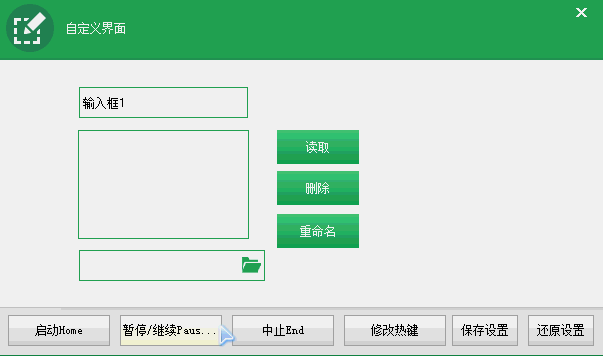
如何循环找多图
由于按键自身的找图功能不像大漠等其他第三方插件那样,图片名字参数里可以直接写入多张图片一起查找,很多刚接触按键找图的新手基本都会问按键自身如何循环找多图或者找多图代码如何精简,小编最初学习的时候也遇到过类似的问题,当时看了某大神这篇帖子学到了很多

建议没看过的童鞋都看看这篇帖子:
【循环找图】教你如何循环找图,查找多图!【总结脚本】
[ 此帖被按键学院在2015-04-22 18:55重新编辑 ]